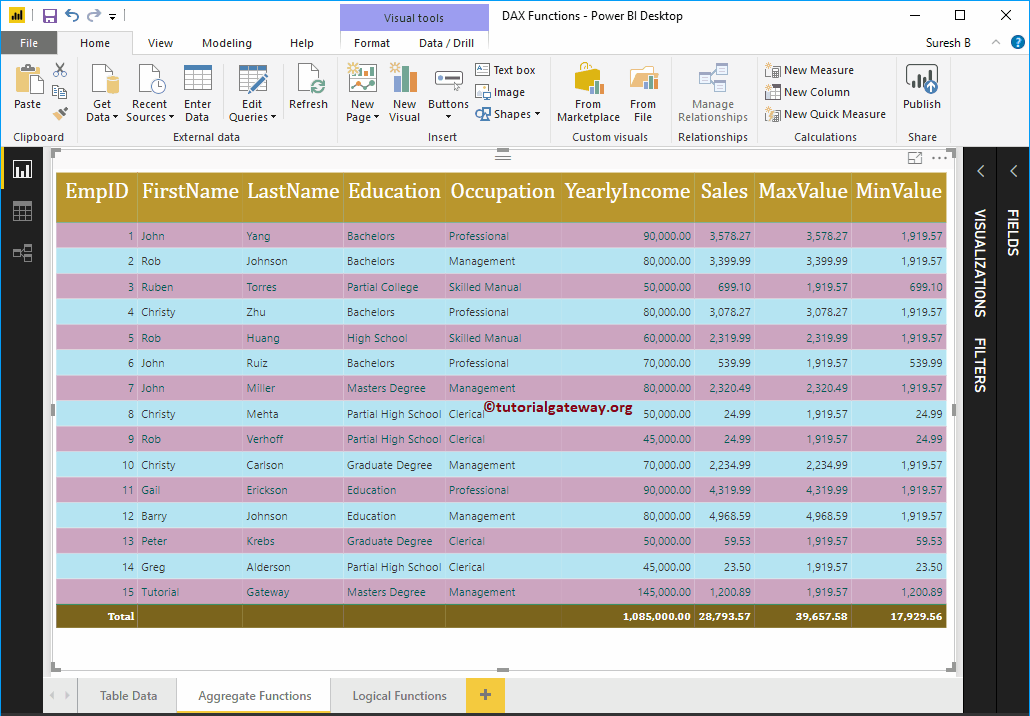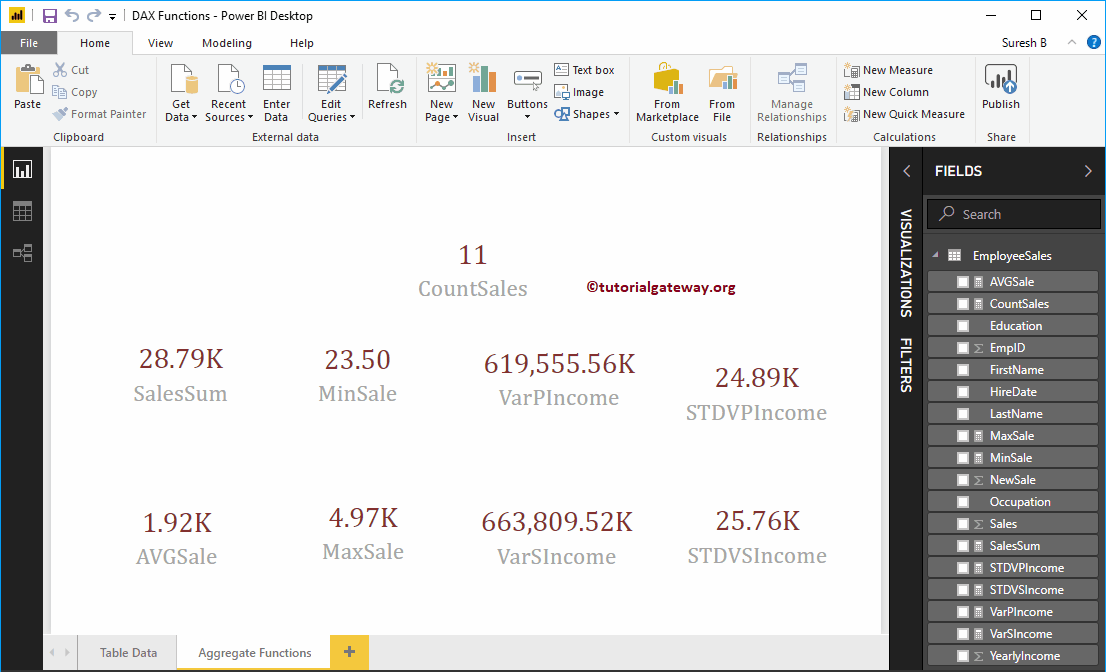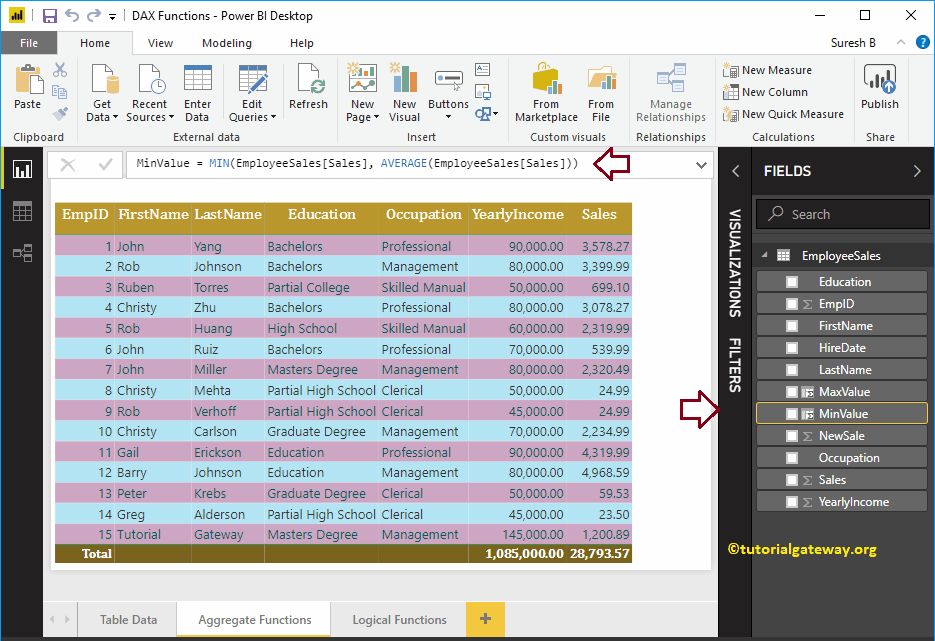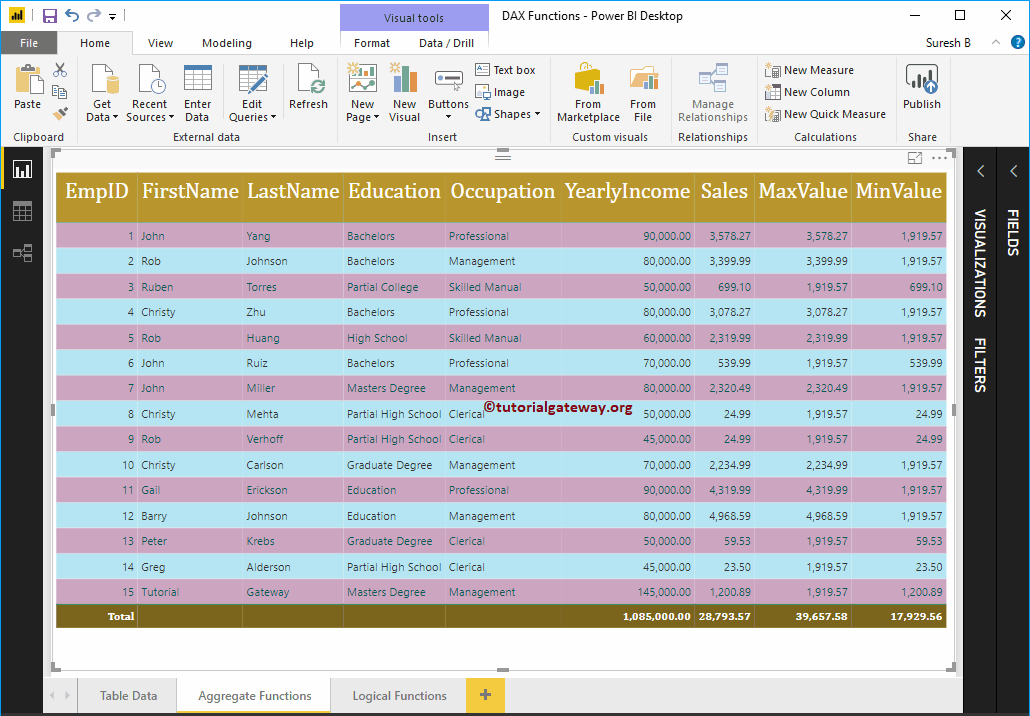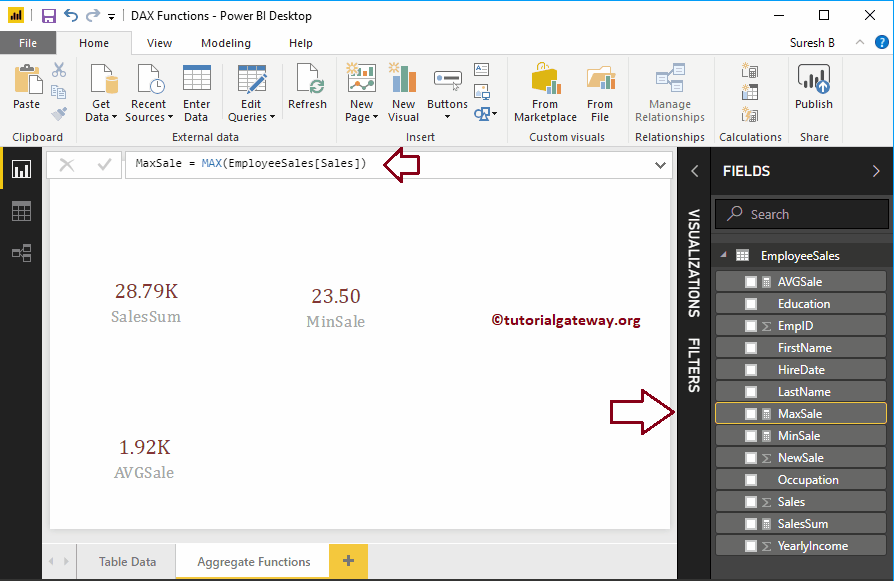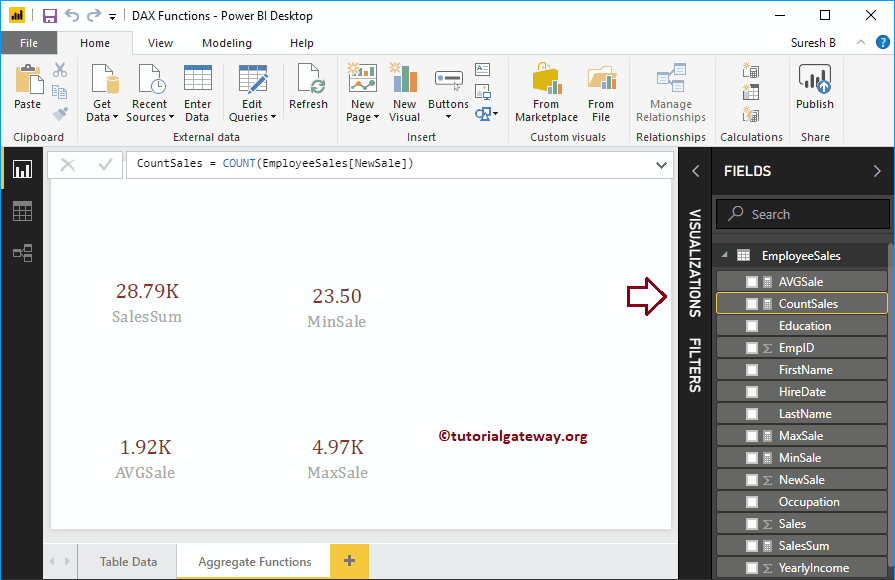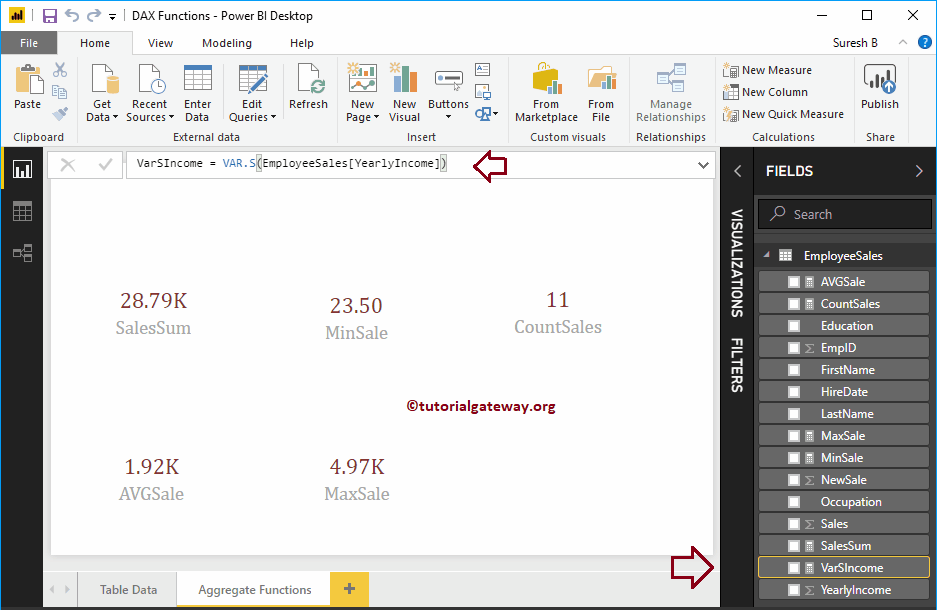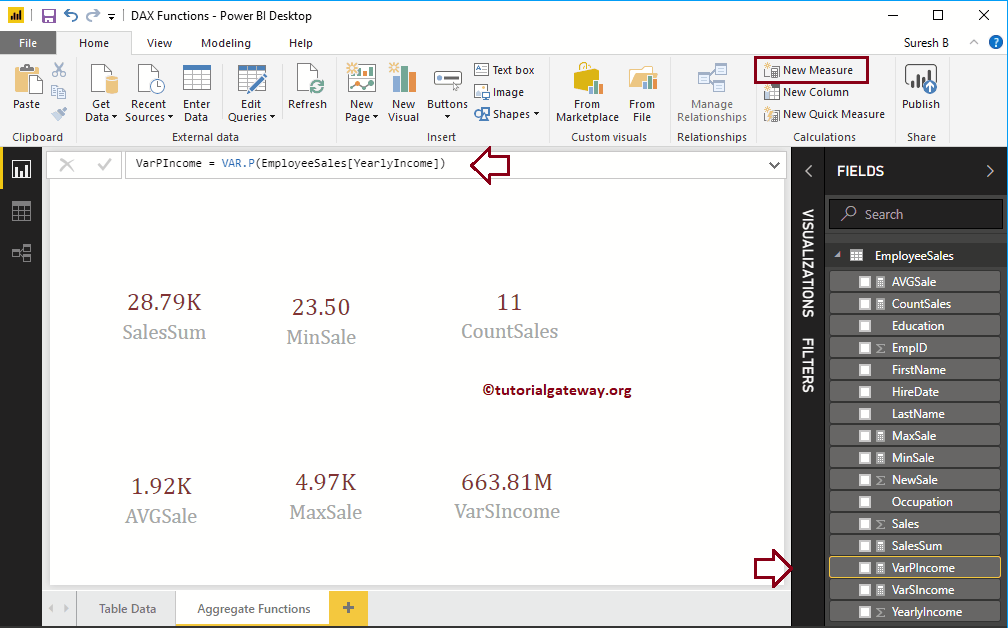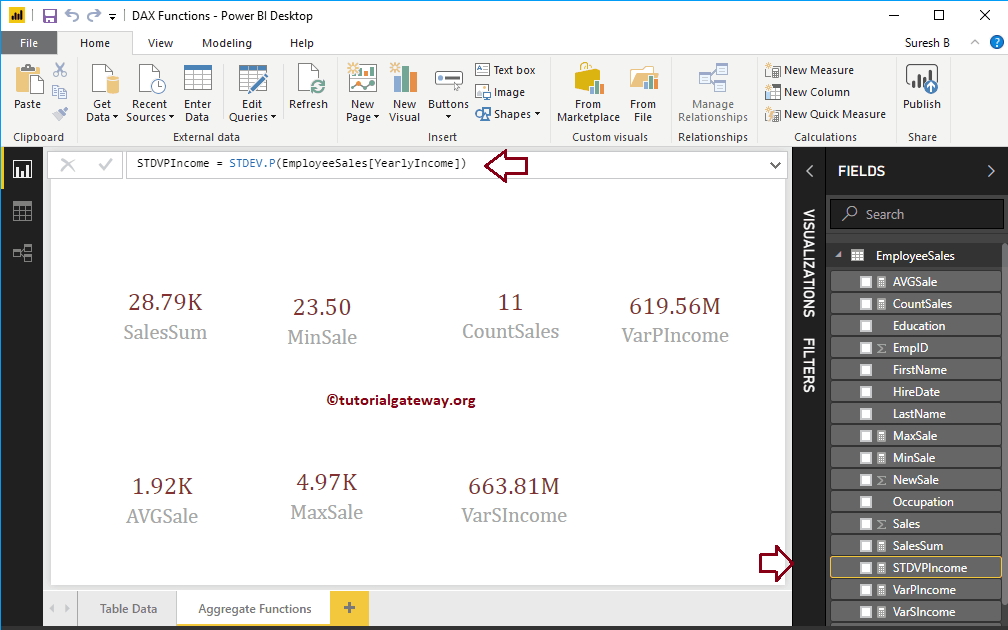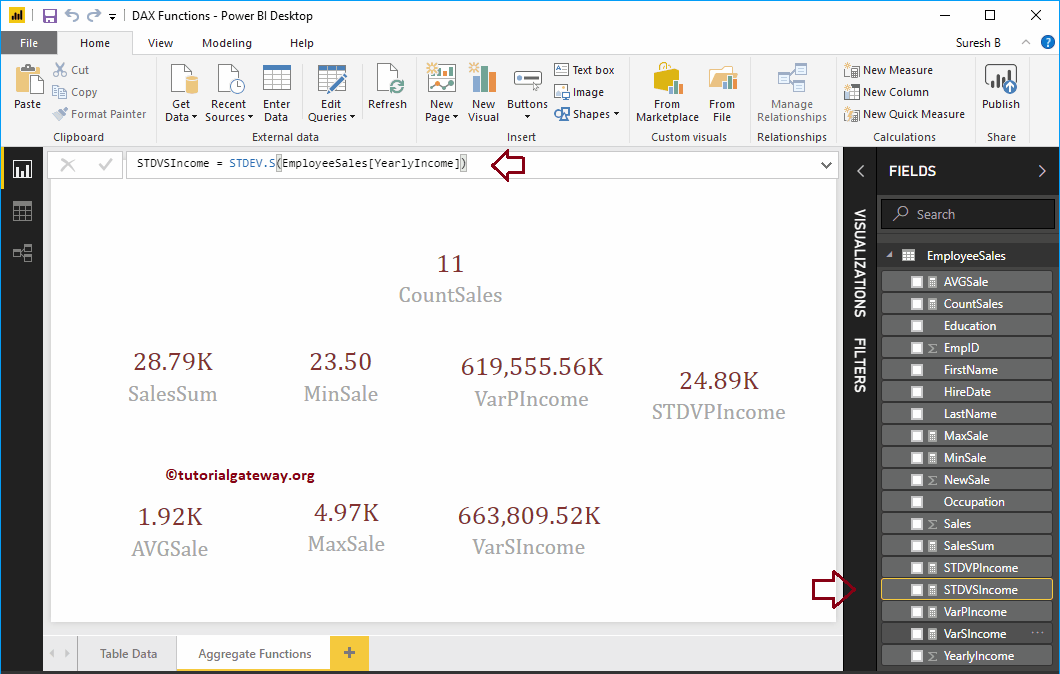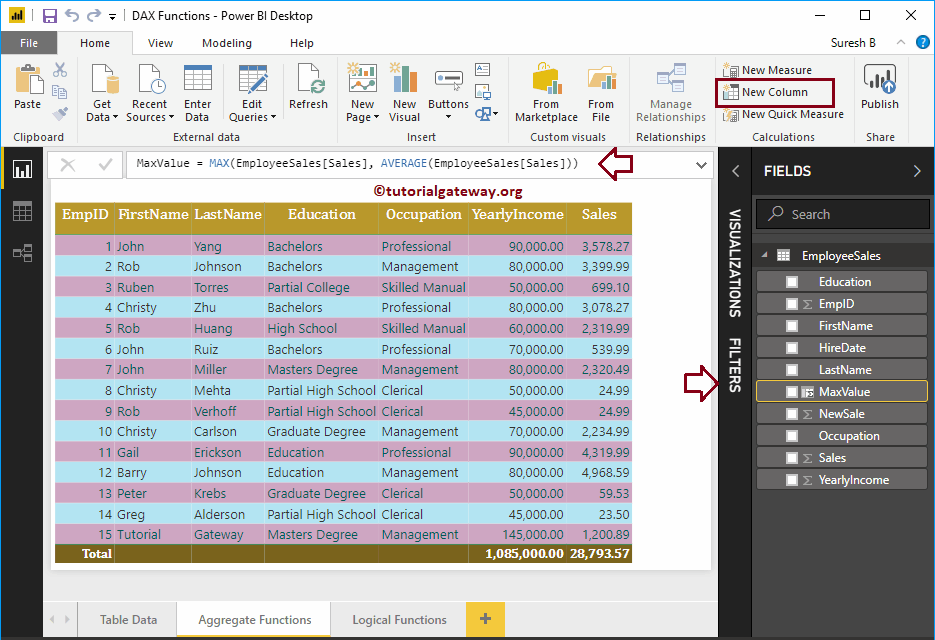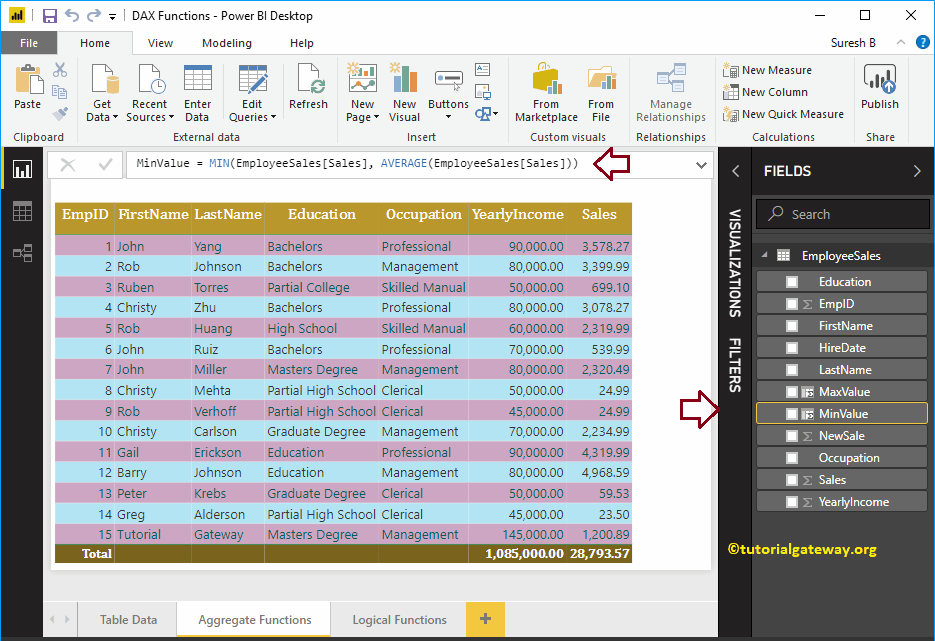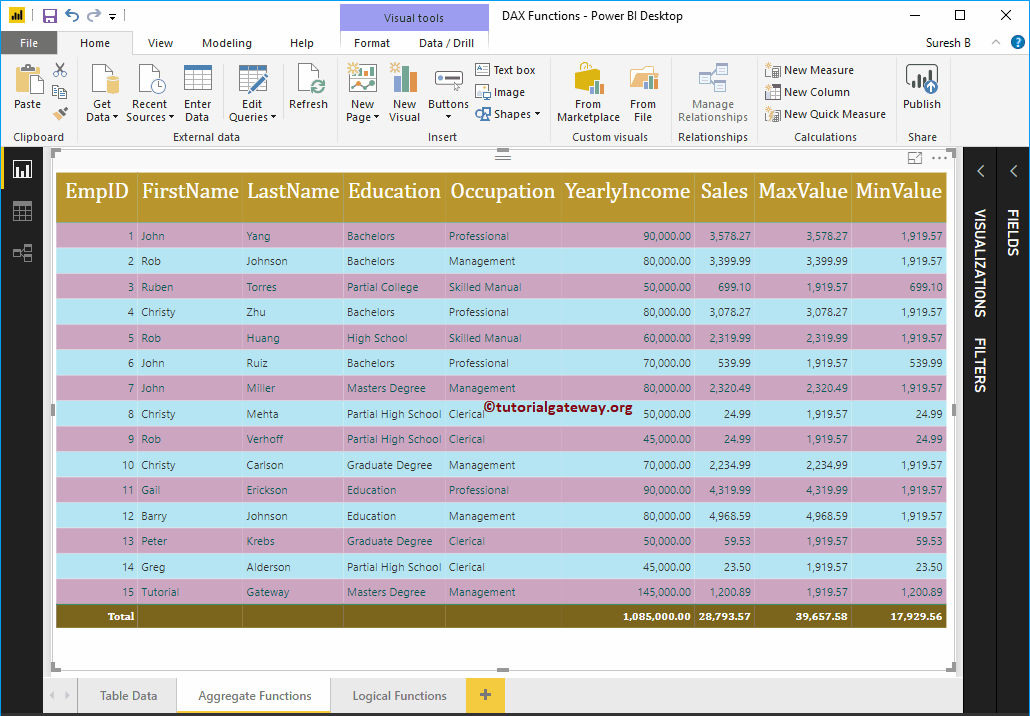Comment utiliser les fonctions d'agrégation DAX dans Power BI avec des exemples? Microsoft Power BI DAX fournit diverses fonctions d'agrégation, qui nous permettent d'effectuer des agrégations telles que le calcul de la somme, de la moyenne, du minimum, du maximum, etc.
Pour illustrer ces fonctions d'agrégation Power BI DAX, nous utiliserons les données ci-dessous. Comme vous pouvez le voir, il y a 15 enregistrements dans ce tableau.
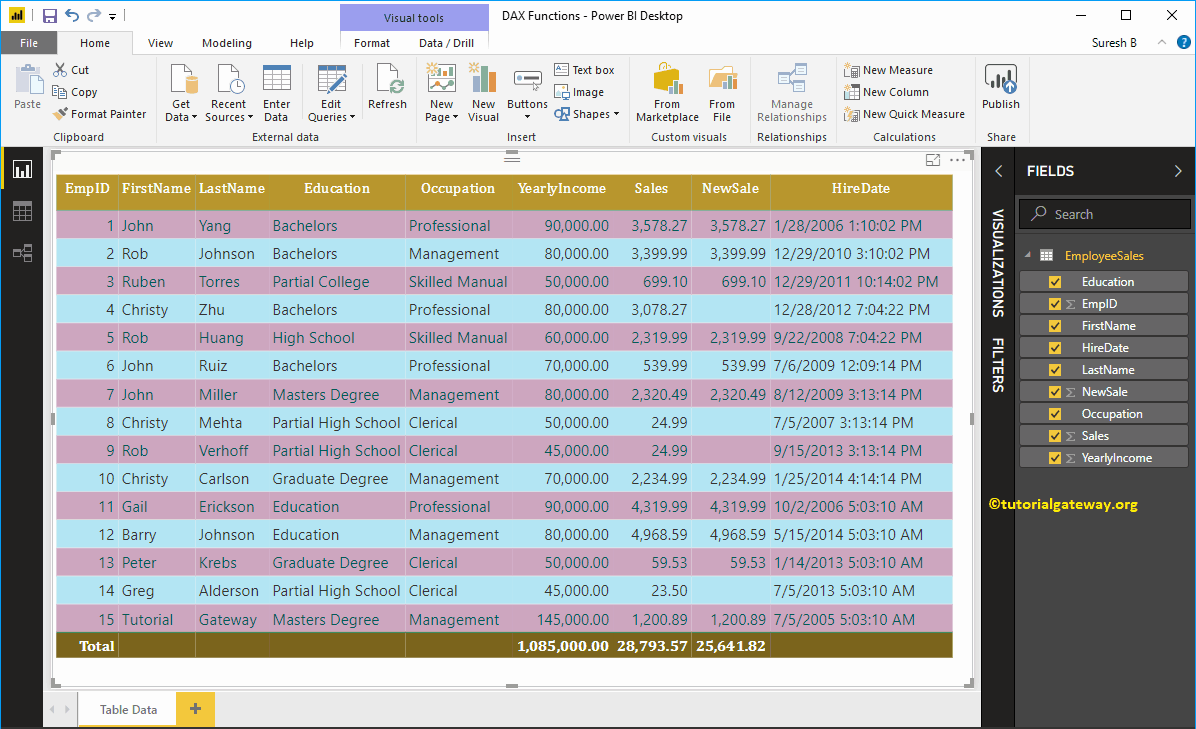
Fonctions d'agrégation Power BI DAX
Les exemples suivants montrent la liste des fonctions d'agrégation DAX dans Power BI
Fonction de somme Power BI DAX
La fonction de somme dans Power BI DAX calcule le total ou la somme des enregistrements dans une colonne. La syntaxe de la fonction de somme Power BI DAX est
Nom de la mesure = SOMME (Expression ou nom de colonne)
Pour illustrer ces fonctions d'agrégation DAX dans Power BI, nous devons utiliser des mesures. Pour créer une mesure, cliquez sur le Nouvelle mesure option dans Power BI foyer onglet, ou La modélisation langue.
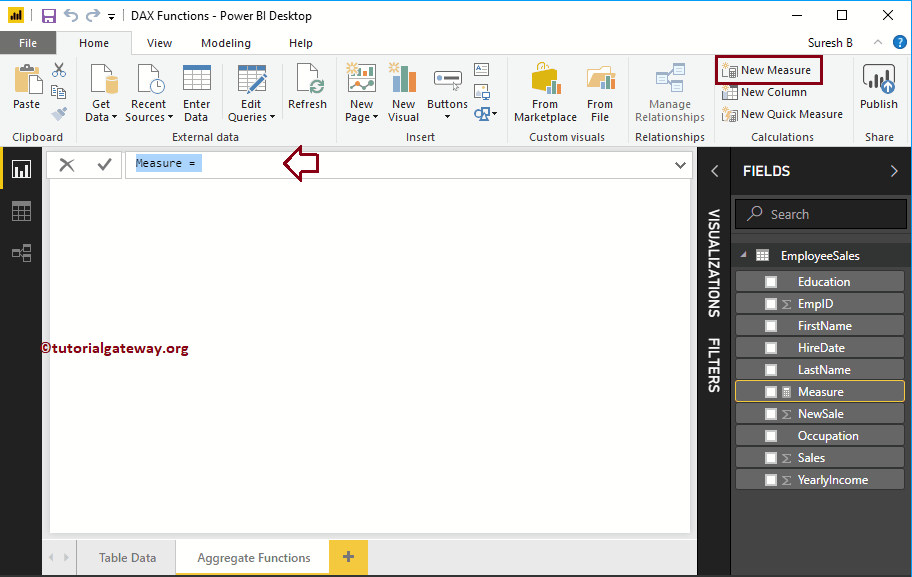
L'indicateur par défaut a été renommé Sum of Sales. Comme vous pouvez le voir dans la capture d'écran ci-dessous, lors de la saisie, Power BI IntelliSense affiche les suggestions.
Permettez-moi de sélectionner la fonction Power BI DAX SUM
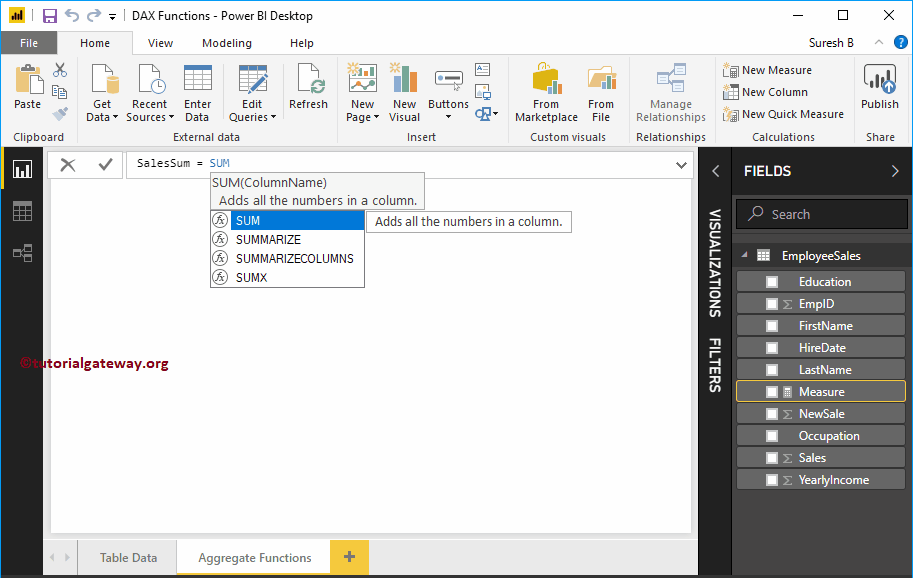
À des fins de démonstration Power BI DAX Aggregate Functions, nous calculerons la somme des ventes dans ce tableau
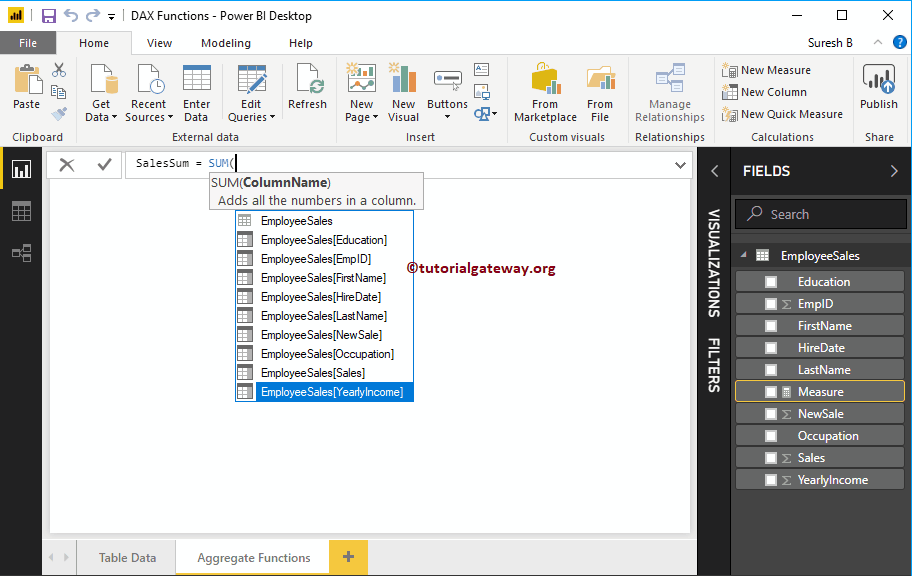
Cliquez sur Entrée ou sur n'importe quelle touche pour créer une nouvelle mesure appelée SalesSum. Et le code final est
SalesSum = SUM (EmployeeSales [Ventes])
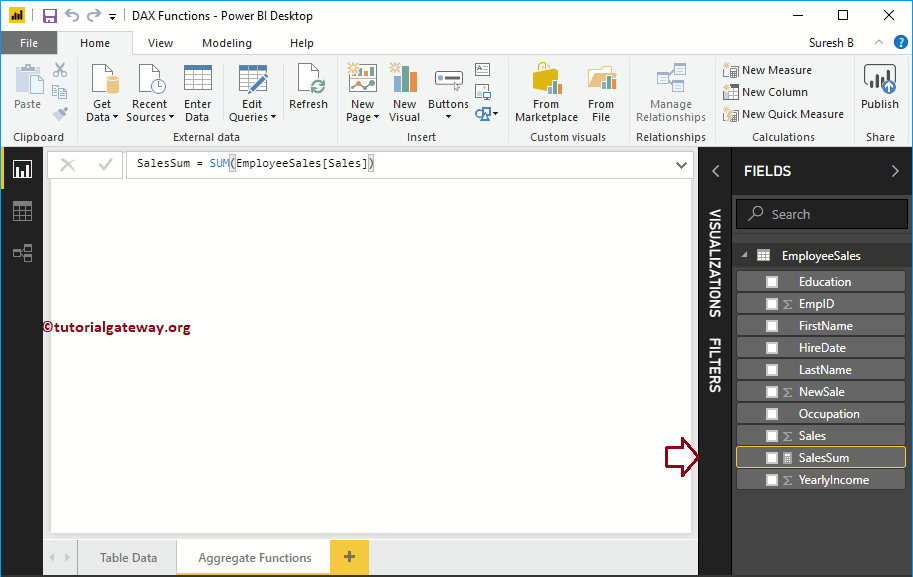
Permettez-moi de créer une carte en utilisant cette mesure. Consultez les articles Créer une carte et Formater une carte pour comprendre les étapes requises pour créer et formater des cartes.
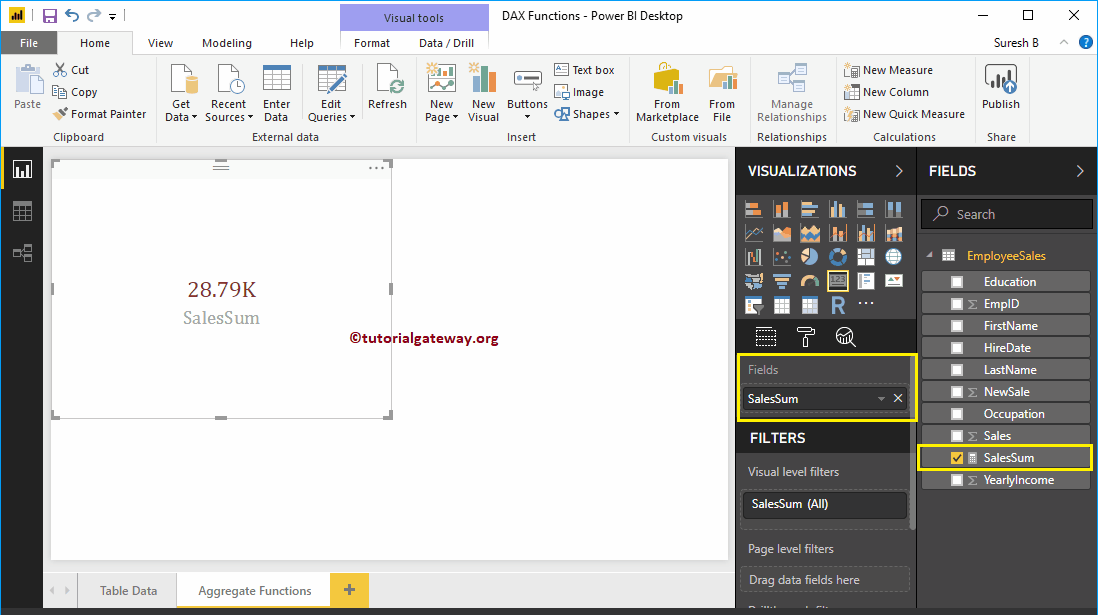
Fonction Power BI DAX moyenne
La fonction de moyenne Power BI DAX est utilisée pour calculer la moyenne des enregistrements dans une colonne. La syntaxe de la fonction moyenne Power BI DAX est
Nom de la mesure = MOYENNE (Expression ou nom de colonne)
Comme vous pouvez le voir dans la capture d'écran ci-dessous, nous avons créé une mesure (nommée AVGSale) pour calculer la moyenne de la colonne Sales. Et le code est
AVGSale = MOYENNE (Ventes des employés [Ventes])
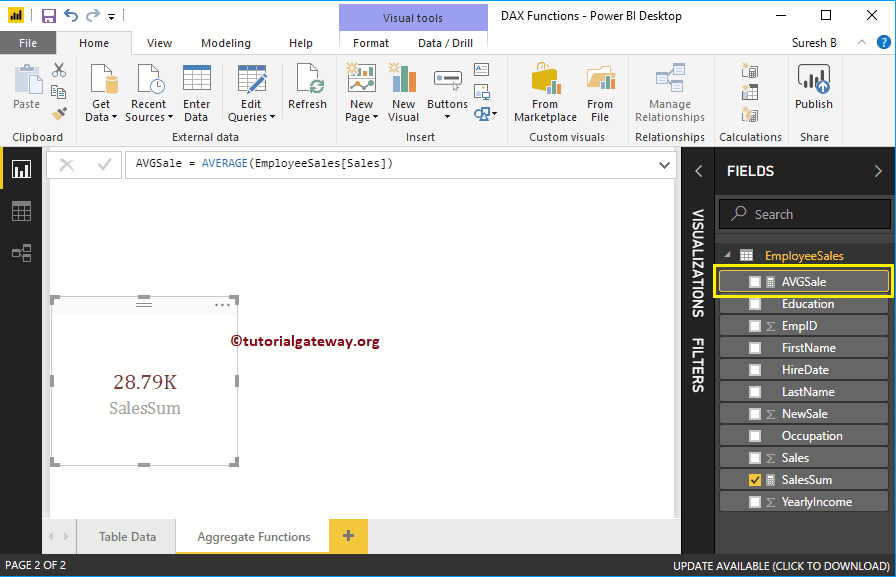
Ensuite, permettez-moi de créer une carte en utilisant cette mesure moyenne.
Fonction Power BI DAX MIN
La fonction Power BI DAX MIN recherche la valeur minimale dans une colonne. La syntaxe de la fonction Power BI DAX MIN est
Nom de la mesure = MIN (Expression ou nom de colonne)
Comme vous pouvez le voir dans la capture d'écran suivante, nous avons créé une mesure (nommée MinSale) pour trouver le montant des ventes minimum dans la colonne Ventes. Et le code est
MinSale = MIN (EmployeeSales [Ventes])
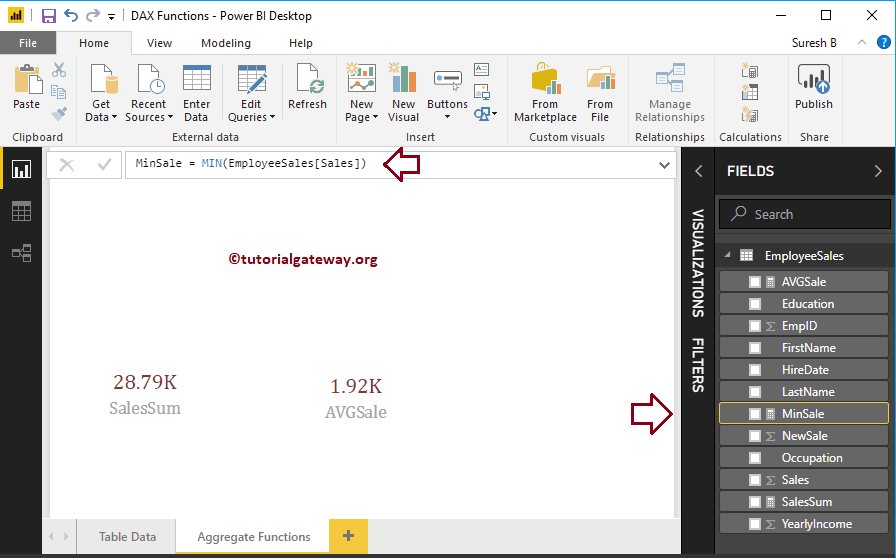
Ensuite, permettez-moi de créer une carte en utilisant cette mesure minimale.
Fonction Power BI DAX MAX
La fonction Power BI DAX MAX recherche la valeur maximale dans une colonne. La syntaxe de la fonction Power BI DAX MAX est
Nom de la mesure = MAX (expression ou nom de colonne)
Ici, nous créons une mesure (appelée MaxSale) pour trouver le montant des ventes maximales dans la colonne Ventes. Et le code est
MaxSale = MAX (EmployeeSales [Ventes])
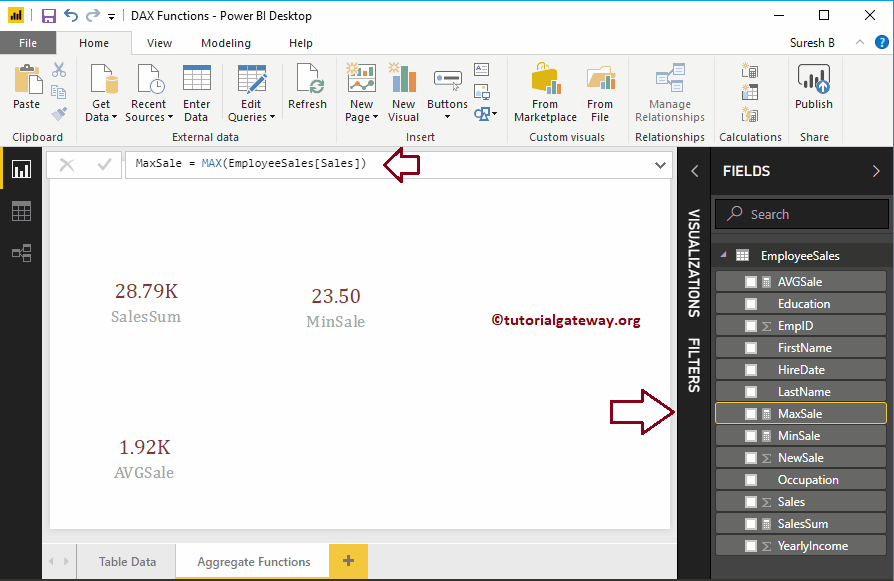
Fonction Power BI DAX COUNT
La fonction Power BI DAX COUNT compte le nombre d'enregistrements numériques dans une colonne. La syntaxe de la fonction de comptage Power BI DAX est
Nom de la mesure = COUNT (nom de l'expression ou de la colonne)
Ici, nous créons une mesure (appelée CountSale) pour compter le nombre d'enregistrements numériques dans la colonne Nouvelles ventes. Et le code est
CountSales = COUNT (EmployeeSales [NewSale])
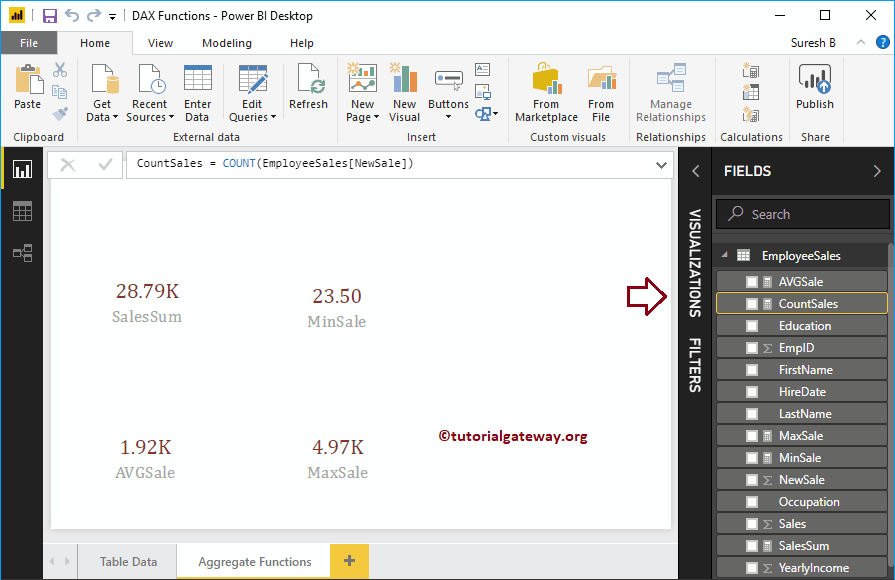
Fonction Power BI DAX VAR.S
La fonction DAX VAR.S trouve la variance statistique d'enregistrements entiers. La syntaxe de la fonction Power BI DAX VAR.S est
Nom de la mesure = VAR.S (Expression ou nom de colonne)
Ici, nous créons une mesure (nommée VarSIncome) pour trouver la variance statistique d'une colonne de revenu annuel. Et le code est
VarSIncome = VAR.S (EmployeeSales [YearlyIncome])
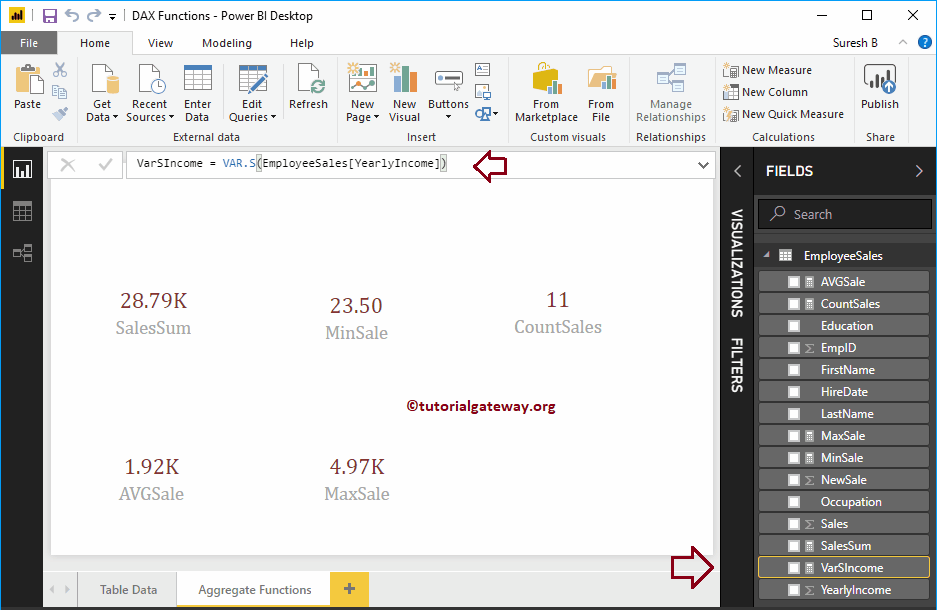
Fonction Power BI DAX VAR.P
La fonction Power BI DAX VAR.P recherche la variance statistique de certains enregistrements sélectionnés ou. La syntaxe de la fonction Power BI DAX VAR.P est
Nom de la mesure = VAR.P (Expression ou nom de colonne)
Ici, nous créons une mesure (nom VarSIncome) pour trouver la variance statistique P d'une colonne de revenu annuel. Et le code est
VarPIncome = VAR.P (EmployeeSales [YearlyIncome])
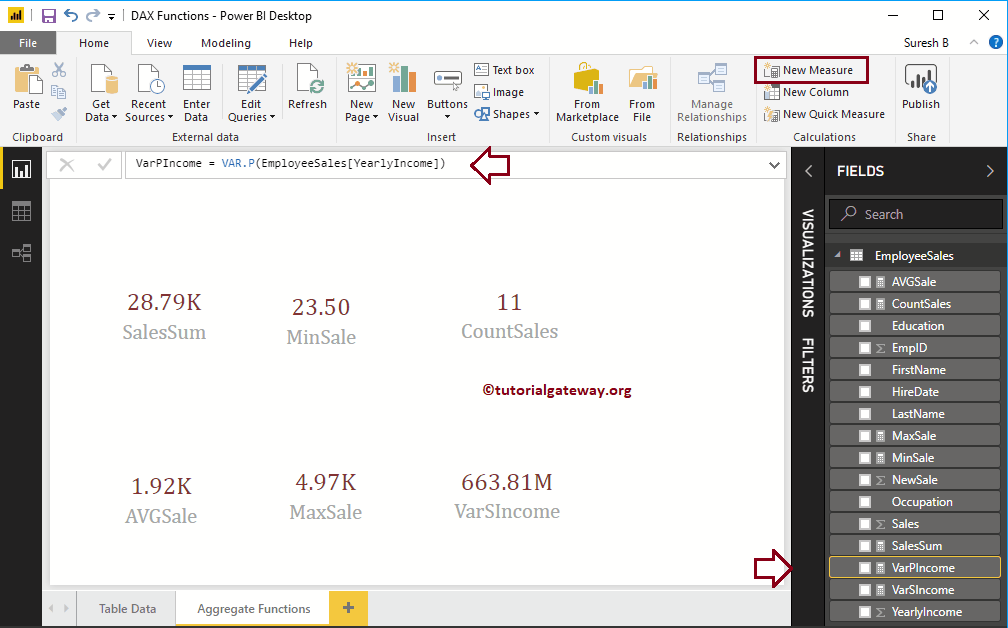
Fonction Power BI DAX STDEV.P
La fonction DAX STDEV.P recherche l'écart type des enregistrements sélectionnés. La syntaxe de la fonction Power BI DAX STDEV.P est
Nom de la mesure = STDEV.P (Expression ou nom de colonne)
Ici, nous créons une mesure (appelée STDEVPIncome) pour trouver l'écart type d'une colonne de revenu annuel. Et le code est
StdevPIncome = STDEV.P (EmployeeSales [YearlyIncome])
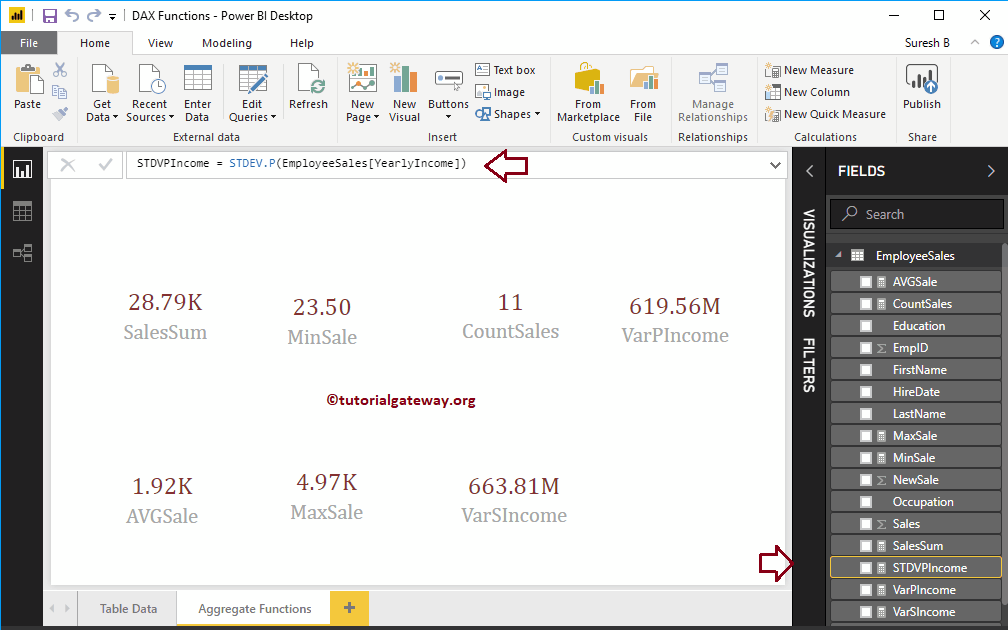
Fonction Power BI DAX STDEV.S
La fonction DAX STDEV.S trouve l'écart type d'enregistrements entiers. La syntaxe de la fonction Power BI DAX STDEV.S est
Nom de la mesure = STDEV.S (Expression ou nom de colonne)
Ici, nous créons la mesure (nommée STDEVSIncome) pour trouver l'écart type d'une colonne de revenu annuel. Et le code est
StdevSIncome = STDEV.S (EmployeeSales [YearlyIncome])
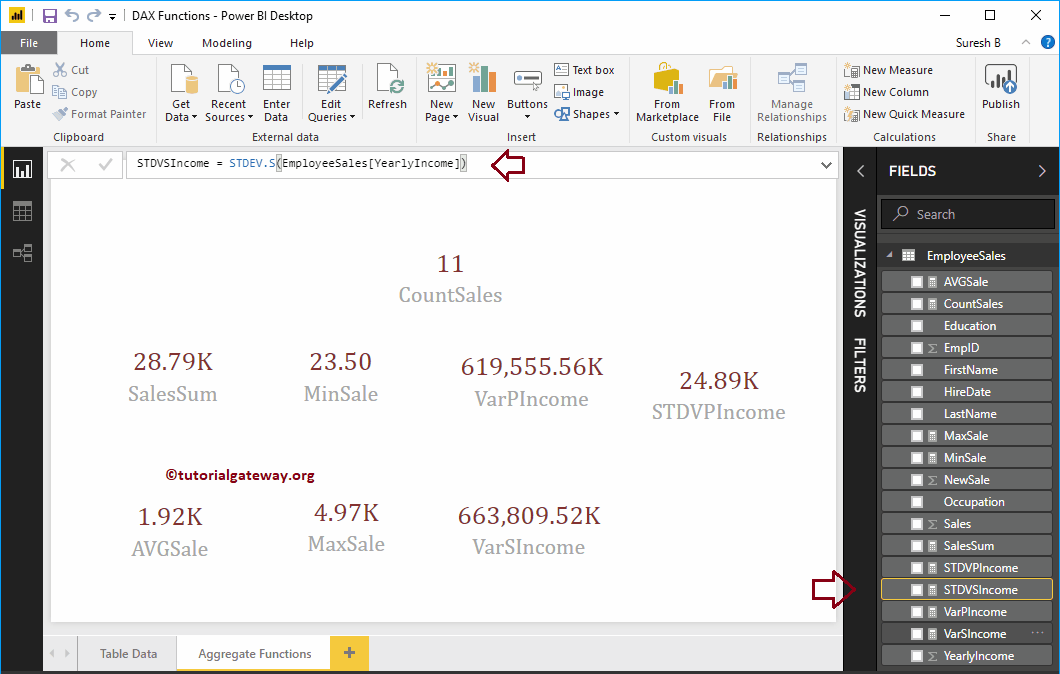
Permettez-moi de créer une nouvelle carte pour la mesure standard de l'appareil
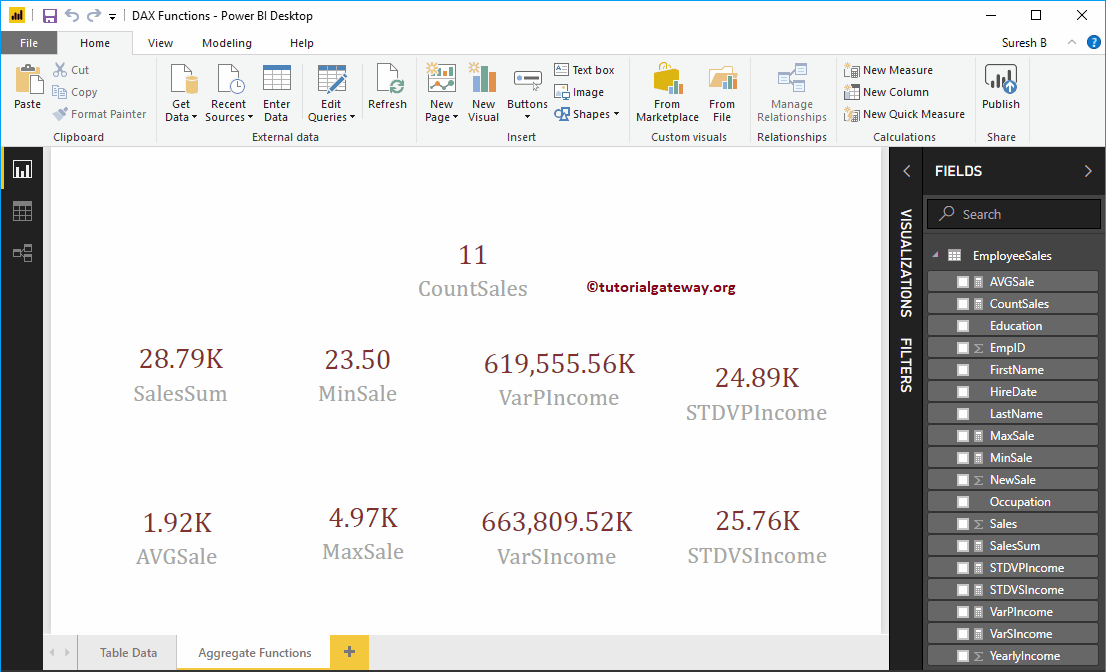
Exemple 2 de la fonction Power BI DAX MAX
La fonction Power BI DAX MAX accepte également deux arguments. Vous pouvez utiliser cette fonction pour trouver la valeur maximale entre ces deux. La syntaxe de la fonction Power BI DAX MAX est la suivante: The syntax for the Power BI DAX MAX function is:
Nom de la mesure = MAX (Expression1, Expression2)
Ici, nous créons une nouvelle colonne (appelée MaxValue) pour trouver la plus grande valeur entre les ventes et les ventes moyennes. Je vous suggère de vous référer à l'article Créer une colonne pour comprendre les étapes requises pour créer une colonne.
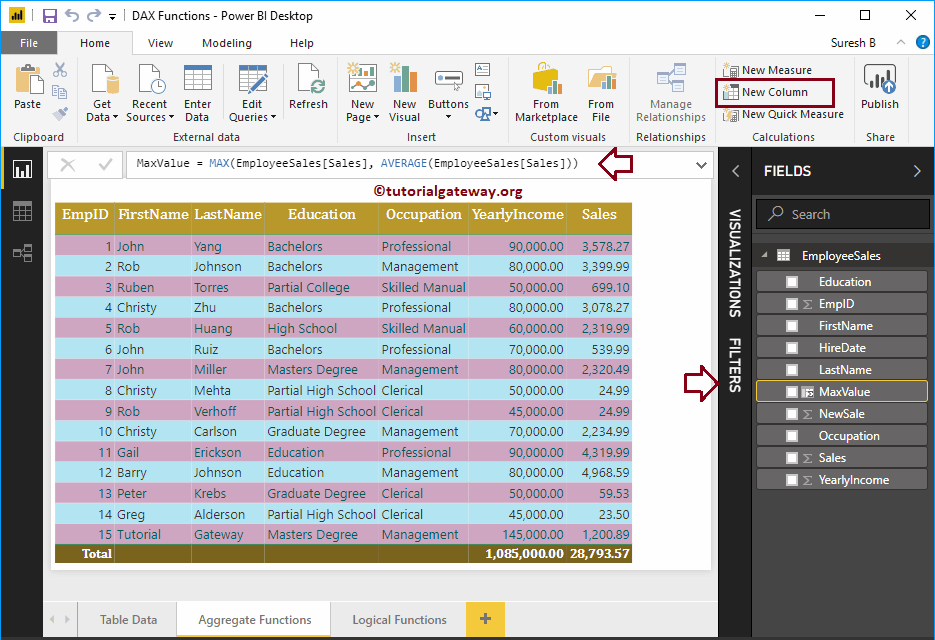
Exemple de fonction Power BI DAX MIN 2
La fonction Power BI DAX MIN accepte deux arguments. Utilisez cette fonction Power BI MIN pour rechercher la plus petite valeur entre deux nombres. La syntaxe est:
Nom de la mesure = MIN (Expression1, Expression2)
Ici, nous créons une nouvelle colonne (nommée MinValue) pour trouver la plus petite valeur entre les ventes et les ventes moyennes.
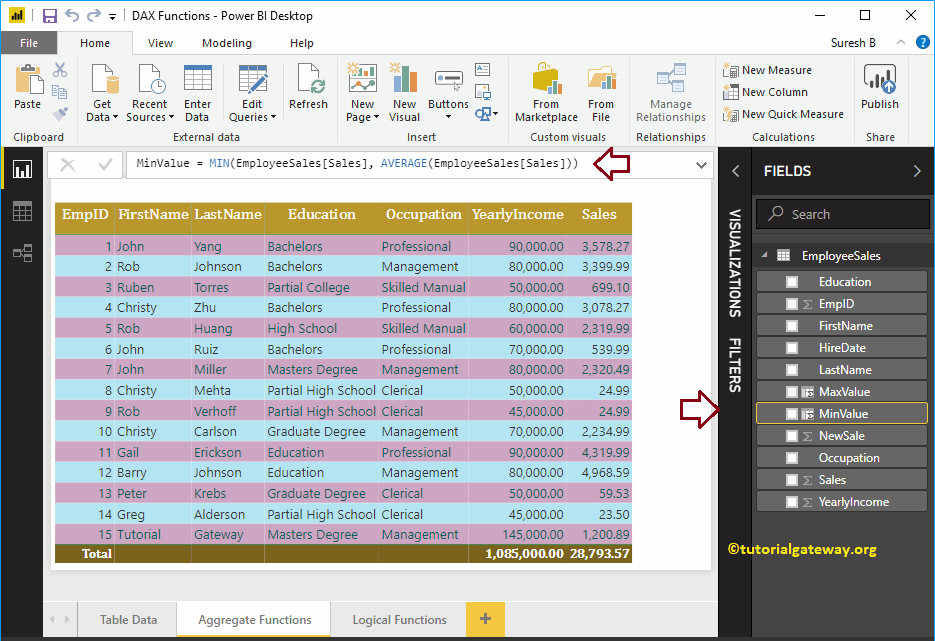
Permettez-moi d'ajouter ces deux colonnes Valeur maximale et Valeur minimale à ce tableau.